Jak aktualizovat ovladače v systému Windows 7: nejjednodušší metody
Jak víte, software ve formě ovladačů, potřebný pro správné fungování všech komponent přítomných v počítači, je jednou z nejdůležitějších součástí zajišťujících normální fungování systému jako celku. Zastaralost, nesprávná funkce nebo nesprávná instalace mohou způsobit poměrně závažné poruchy a někdy dokonce vedou k takzvané modré obrazovce, což naznačuje kritické chyby v operačním systému.
Navíc je navrženo zvážit několik jednoduchých metod, které jednoduše řeší problém s aktualizací ovladačů v systému Windows 7. Řešení popsaná níže jsou stejně vhodná i pro jiné úpravy systému Windows.
Jak aktualizovat ovladače v systému Windows 7: povolit bezobslužnou instalaci
Než začnete uvažovat o hlavním problému, můžete dát několik tipů na implementaci předběžných akcí, jimiž je systém oprávněn samostatně instalovat potřebný software při připojování nového zařízení (pokud tyto parametry nejsou ve výchozím nastavení aktivovány).
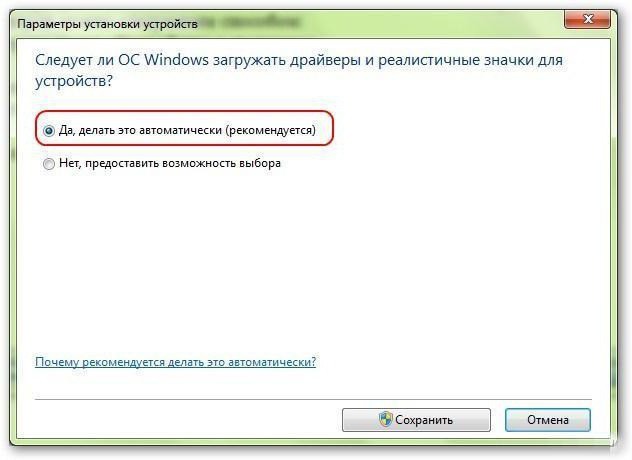
Chcete-li to provést, použijte standardní "Ovládací panely" a vyberte část zařízení a zvuku, poté přejděte na zařízení a tiskárny. Zde je třeba použít ikonu PCM přes ikonu počítače, ze kterého je vybrán řádek parametrů instalačního parametru, poté vyberte položku oprávnění a uložte změny.
Jak aktualizovat ovladač v počítači (Windows 7): standardní metodika
Samotný systém pro aktualizaci softwaru pro všechna zařízení, včetně hardwaru i virtuálních, má vlastní sadu nástrojů používanou ve Správci zařízení. Můžete jej volat prostřednictvím ovládacího panelu, administrační části nebo z nabídky Spustit pomocí příkazu access devmgnt.msc. Chcete-li zobrazit všechny komponenty, musíte v nabídce pohledu aktivovat zobrazení skrytých zařízení.
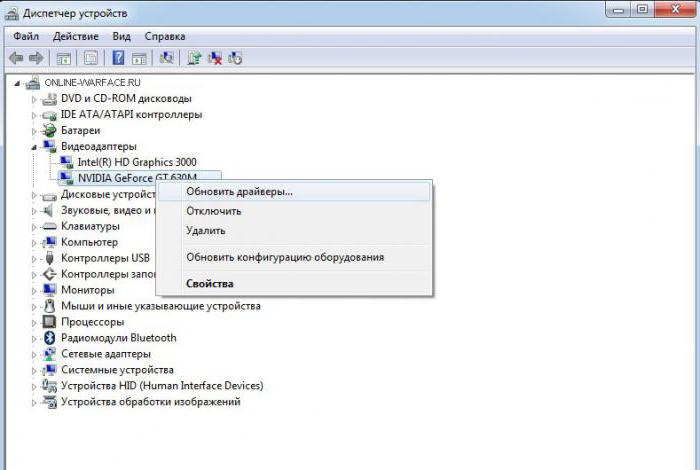
Nyní otázka, jak na Windows 7 aktualizovat ovladače nvidia (grafický adaptér a jeho součásti považujeme výhradně za příklad), je řešena voláním kontextového menu pomocí PCM, ve kterém je vybrána linka aktualizace ovladače.

Můžete jít delší cestu nejprve pomocí panelu vlastností a přejděte na kartu ovladače, kde je speciální tlačítko pro instalaci potřebných aktualizací.
Vyhledání identifikátorů ovladače
Ale co dělat, pokud má uživatel na počítači nainstalován nestandardní hardware, například stejný grafický adaptér od málo známých výrobců, pro který není v systémové databázi žádný specifický ovladač? Systém Windows nainstaluje nejvhodnější ovladač podle svého uvážení, a to může vést pouze k tomu, že tento software bude zcela nekompatibilní se zařízením a prostě nebude fungovat.
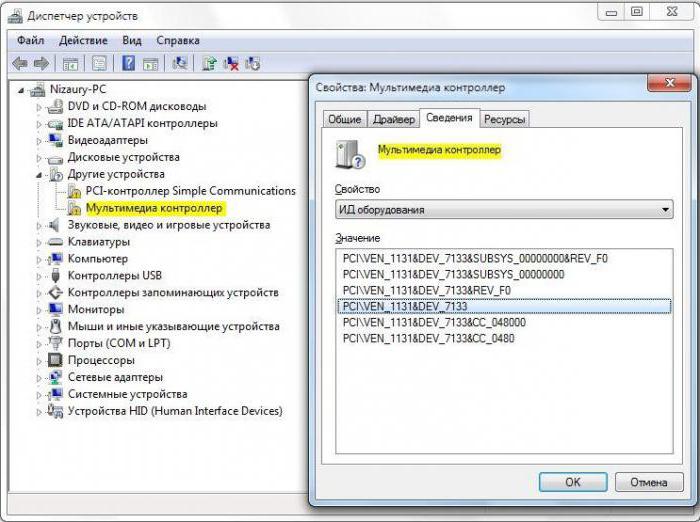
V takovém případě může být problém s aktualizací ovladačů grafické karty nebo jiného zařízení v takové situaci v systému Windows 7 vyřešen vyhledáním softwaru, který přesně odpovídá hardwaru na Internetu pomocí jedinečných identifikátorů VEN (dodavatel) a DEV (zařízení). Najdete je v nabídce vlastností ve Správci zařízení na kartě podrobností, kde je v rozevíracím seznamu vybráno zobrazení ID zařízení. Nejdelší řádek s identifikátory musí být zkopírován a již na něm nastavit vyhledávání na internetu na speciálních stránkách. Nalezený řidič je jednoduše integrován do systému. Pokud obdržíte zprávu o tom, že software, který instalujete, neobsahuje digitální podpis vydavatele, měli byste jej ignorovat a použít řádek "Install it anyway".
Používání automatizovaných programů
Problém, jak aktualizovat ovladače v systému Windows 7, je dokonce jednodušší vyřešit pomocí speciálních aktualizačních programů, které zcela fungují v automatickém režimu a nevyžadují účast uživatelů jako takových. Největší výhodou takových aplikací je, že přistupují přímo k webům výrobce jakéhokoli zařízení, stáhněte nejnovější aktualizované verze ovladačů.
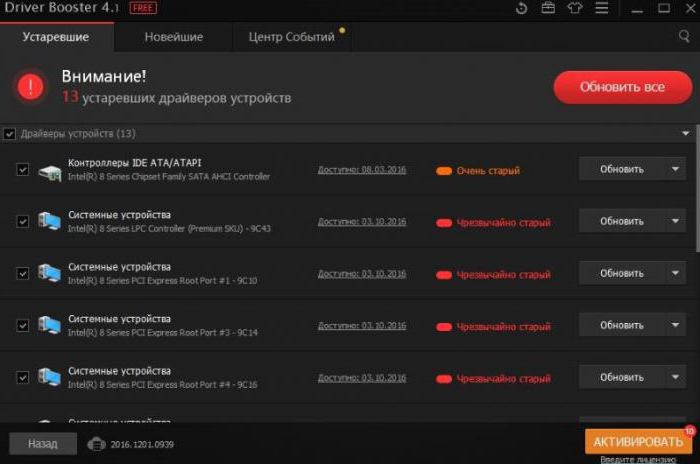
Jak aktualizovat ovladače v systému Windows 7 pomocí takových nástrojů? Jednoduše. Po spuštění aplikace (například Driver Booster) program prohledá všechna zařízení a vydá souhrnné informace o tom, které ovladače jsou zastaralé a potřebují aktualizaci. Uživatel potřebuje pouze kliknout na tlačítko "Aktualizovat vše" nebo použít instalaci aktualizací pouze pro nezávisle vybraná zařízení, po které bude muset počkat až do dokončení stahování, stejně jako instalace potřebného řídícího softwaru. Nejlepší je aktualizovat všechny ovladače okamžitě, protože zastaralé mohou způsobit problémy a konflikty v samotném systému.